Virtualbox merupakan software virtualisasi yang dapat membantu kita untuk mencoba suatu sistem operasi tanpa harus menginstall ulang OS yang ada dikomputer kita. Saya tidak akan membahas secara detail tentang VirtualBox ini , tetapi ada hal mengganjal dihati saya saat menggunakan virtualbox ini, yaitu belum aktifnya fitur USB di Virtualbox ini, sehingga kita harus mengaktifkannya dulu secara manual ..
Disini saya menggunakan Virtualbox v4.0.8 di Linux Ubuntu 10.10 ,sebelum mengikuti cara ini kita harus mendownload paket yang diharuskan agar fitur USB dapat digunakan .. download di link berikut ini Virtualbox Extensions ,Berikut cara-caranya:
- Buka VirtualBox : Klik Applications > System Tools > Oracle VM VirtualBox ,selanjutnya buka menu File > Preferences.. Sama seperti pada gambar berikut ini :
2. Setelah terbuka , pilih Extensions lalu klik yang ditunjukan oleh panah , seperti pada gambar berikut ini:
8, Setelah di pilih vboxusers dan properties dan centang user yang anda pakai lalu OK.
- Selanjutnya kita akan bermain di terminal. Buka terminal ,cara kilat tekan CTRL + ALT + Tikut perintah berikut ini :
Jika sudah terbuka text editornya . Maka gantilah MODE=0666 menjadi MODE=0644
OWNER=(user login yang anda pakai) . Jika selesai save dengan CTRL + S.
- Selanjutnya buka Virtualbox tadi dan setting OS yang akan digunakan , disini kita menggunakan Win**ws XP . Lalu aktifkan fitur USB nya dengan cara klik kanan pada Windows XP pilih Settings / CTRL + S .
- Pilih USB dan berikut yang harus diatur, Enable USB 2.0 (E_HCI) Controller
- Setelah Wind**s XP virtual sudah dijalankan klik menu bar yang ada dipojok kanan bawah virtualbox .. seperti gambar dibawah ni.. lalu klik deh ..
Semoga Tutorial ini bermanfaat . Mohon maaf jika ada salah – salah kata atau teknik yang terlalu panjang :) maklum masih belajar .hehe











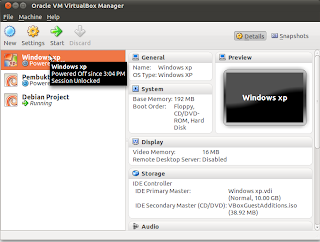



0 Comment:
Posting Komentar